如何解除windows11阻止软件 windows11阻止应用运行怎么解除
更新时间:2023-10-17 11:52:42作者:qiaoyun
有部分windows11系统用户发现这样一个情况,就是在电脑中安装一些软件或者打开软件的时候,经常会被阻止,提示管理员已阻止你运行此应用,到会无法正常打开,这该怎么办呢,那么如何解除windows11阻止软件呢?接下来就由笔者给大家介绍一下windows11阻止应用运行的详细解除方法。
方法如下:
1、用鼠标右键单击开始菜单图标,接着在出现的选框中单击打开“运行”选项。
(或者使用快捷键:win徽标键 +R键 调用"运行"窗口)。
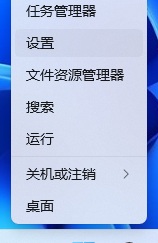
2、在运行框中输入“gpedit.msc”并点击确定进入“本地组策略编辑器”。
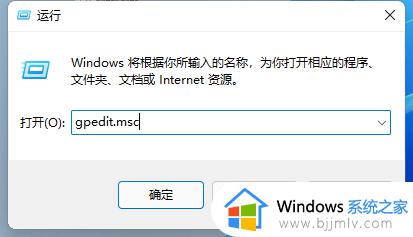
3、在“本地组策略编辑器”窗口中依次打开“计算机配置——Windows设置——安全设置——本地策略——安全选项”。
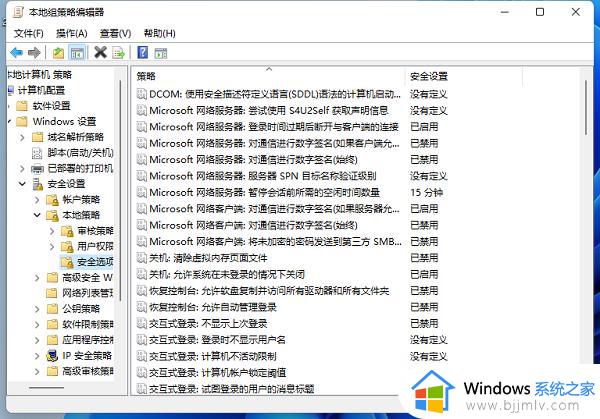
4、接着找到“安全选项”中的“用户账户控制:以管理员批准模式运行所有管理员”。
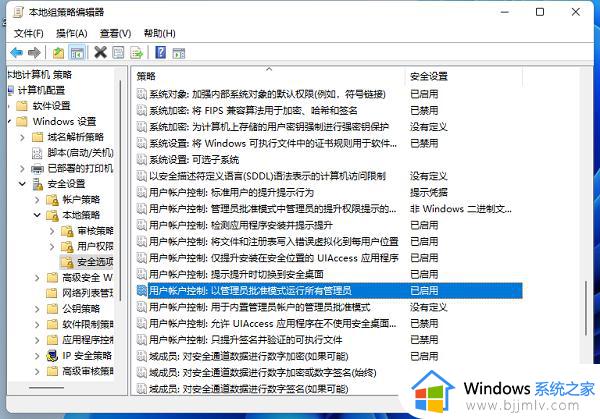
5、右键点击选择“属性”,在“属性”窗口里选择“已禁用”,点击确定,最后重启电脑就可以了。
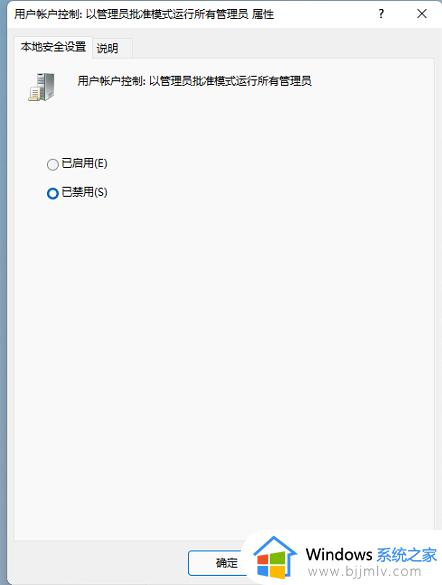
关于windows11阻止应用运行怎么解除的详细方法,有遇到一样情况的用户们可以参考上述方法步骤来解除,希望帮助到大家。
如何解除windows11阻止软件 windows11阻止应用运行怎么解除相关教程
- windows11安装软件受到阻止怎么办 windows11安装软件被阻止解决方法
- win11下载软件被阻止如何解决 win11阻止软件下载怎么解除
- windows11家庭版管理员已阻止你运行此应用如何解决
- windows11禁止安装软件怎么回事 windows11阻止安装软件如何解决
- windows11安装软件受到阻止怎么办 windows11安装软件提示阻止处理方法
- windows11安装软件受阻怎么办 windows11安装软件提示阻止处理方法
- windows11下载软件被阻止怎么办 windows11下载软件被拦截解决方法
- win11阻止软件联网如何操作 win11禁止应用联网教程
- win11安装软件被阻止怎么办 win11安装软件受到阻止处理方法
- win11应用商店禁止更新软件设置方法 win11如何阻止应用商店更新软件
- win11恢复出厂设置的教程 怎么把电脑恢复出厂设置win11
- win11控制面板打开方法 win11控制面板在哪里打开
- win11开机无法登录到你的账户怎么办 win11开机无法登录账号修复方案
- win11开机怎么跳过联网设置 如何跳过win11开机联网步骤
- 怎么把win11右键改成win10 win11右键菜单改回win10的步骤
- 怎么把win11任务栏变透明 win11系统底部任务栏透明设置方法
win11系统教程推荐
- 1 怎么把win11任务栏变透明 win11系统底部任务栏透明设置方法
- 2 win11开机时间不准怎么办 win11开机时间总是不对如何解决
- 3 windows 11如何关机 win11关机教程
- 4 win11更换字体样式设置方法 win11怎么更改字体样式
- 5 win11服务器管理器怎么打开 win11如何打开服务器管理器
- 6 0x00000040共享打印机win11怎么办 win11共享打印机错误0x00000040如何处理
- 7 win11桌面假死鼠标能动怎么办 win11桌面假死无响应鼠标能动怎么解决
- 8 win11录屏按钮是灰色的怎么办 win11录屏功能开始录制灰色解决方法
- 9 华硕电脑怎么分盘win11 win11华硕电脑分盘教程
- 10 win11开机任务栏卡死怎么办 win11开机任务栏卡住处理方法
win11系统推荐
- 1 番茄花园ghost win11 64位标准专业版下载v2024.07
- 2 深度技术ghost win11 64位中文免激活版下载v2024.06
- 3 深度技术ghost win11 64位稳定专业版下载v2024.06
- 4 番茄花园ghost win11 64位正式免激活版下载v2024.05
- 5 技术员联盟ghost win11 64位中文正式版下载v2024.05
- 6 系统之家ghost win11 64位最新家庭版下载v2024.04
- 7 ghost windows11 64位专业版原版下载v2024.04
- 8 惠普笔记本电脑ghost win11 64位专业永久激活版下载v2024.04
- 9 技术员联盟ghost win11 64位官方纯净版下载v2024.03
- 10 萝卜家园ghost win11 64位官方正式版下载v2024.03